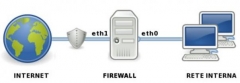Avere a che fare con delle share NFS è un po’ frustrante. Migrare tali share su un altro server lo è ancora di più, soprattutto se si utilizza scp per spostare le directory da condividere sul nuovo server NFS.
Infatti, subito dopo aver completato la copia, mi hanno fatto notare che i symlinks non funzionavano.

Inizialmente credevo fosse problema di cp, in quanto il trasferimento delle directory via scp non puntava direttamente alla dir target NFS ma ad una di appoggio (per via delle credenziali utilizzate da scp e dei permessi associati all’utente).
In soldoni, ho dapprima spostato le suddette dir sulla mia home e da lì ho lanciato un cp -d (per includere nella copia i link simbolici) verso il target della share. In seguito, mi sono posizionato sulla dir target ed ho lanciato il comando:
[root@nfs2 ~]# find . -type l -exec ls -ld {} +
per cercare eventuali simlynks, ma, come potete immaginare, la ricerca non ha fornito alcun risultato.
Dunque, non essendo problema di cp, l’unico comando responsabile della mancata copia dei link simbolici non poteva che essere scp.
Ed infatti, guardate qui:
http://superuser.com/questions/233036/scp-copy-the-same-links
La soluzione che ho adottato, senza dovermi necessariamente impelagare con rsync, consiste nel creare una tarball contenente le dir da migrare, copiarla via scp ed infine scompattarla sul nuovo server:
[root@nfs1 ~]# tar -cvf dirtomigrate.tar.gz /var/www/html/siti
[root@nfs2 ~]# tar -xvf dirtomigrate.tar.gz /var/www/html/siti
(da lanciare sul nuovo server NFS).
E’ tutto.
A presto.